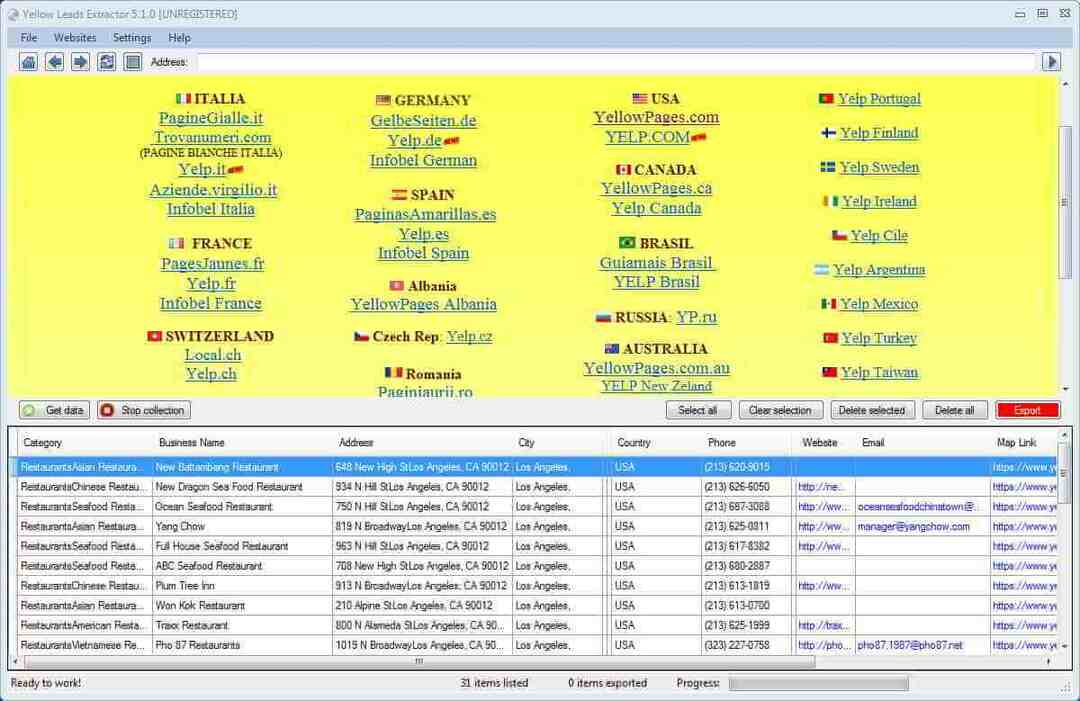- Outlook je popularan onoliko koliko klijent e-pošte može dobiti, a mnogi ga koriste kao preferirano rješenje za profesionalnu komunikaciju.
- Ali povremeno se mogu pojaviti problemi i Skup mapa nije moguće otvoriti je posebno težak jer vam onemogućava potpuno pokretanje aplikacije. Srećom, ovdje imate sve ispravke koji su vam potrebni.
- Govoreći o popravcima, bit će vam drago znati naša široka kolekcija vodiča pokriva svaki problem s kojim se možete susresti u vezi s Outlookom, zato provjerite jeste li provjerili naše Stranica Outlook pogreške i rješenja.
- Dopunite svoju stručnost našom Outlook središte za rješavanje problema i ne ostavljaju greške neriješenima.
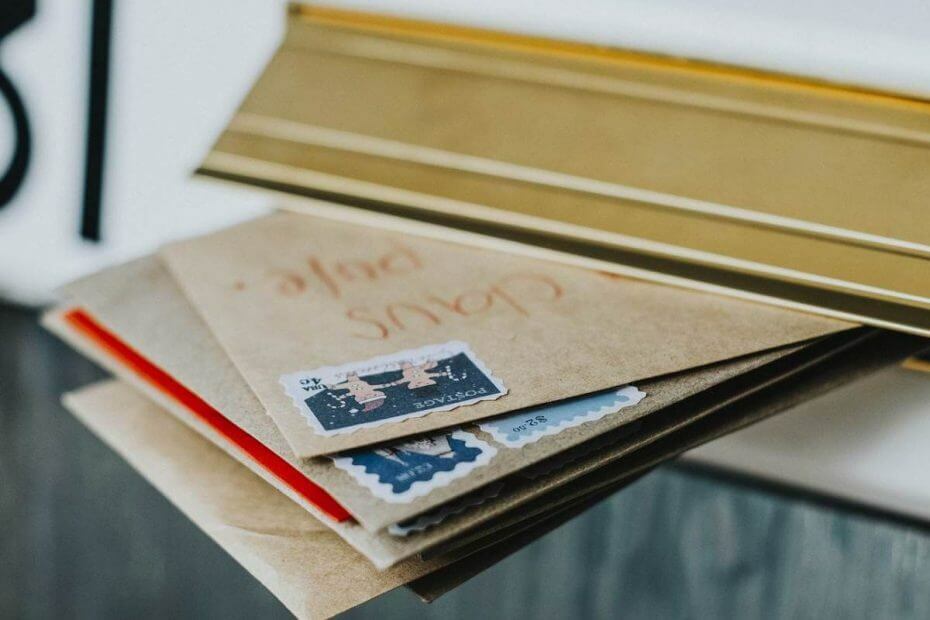
Ovaj softver će popraviti uobičajene računalne pogreške, zaštititi vas od gubitka datoteka, zlonamjernog softvera, kvara hardvera i optimizirati vaše računalo za maksimalne performanse. Riješite probleme s računalom i uklonite viruse sada u 3 jednostavna koraka:
- Preuzmite alat za popravak računala Restoro koji dolazi s patentiranim tehnologijama (patent dostupan ovdje).
- Klik Započni skeniranje kako biste pronašli probleme sa sustavom Windows koji mogu uzrokovati probleme s računalom.
- Klik Popravi sve za rješavanje problema koji utječu na sigurnost i performanse vašeg računala
- Restoro je preuzeo 0 čitatelji ovog mjeseca.
Mnogi ljudi koriste Outlook kao svoj omiljeni klijent e-pošte, ali ponekad se mogu pojaviti određene pogreške. Skup mapa ne može biti otvoren je jedna od tih pogrešaka i spriječit će vas da pokrenete Outlook.
Iako je ovo dosadna pogreška, trebali biste je moći ispraviti pomoću jednog od sljedećih rješenja.
Ispravite pogrešku Microsoft Outlooka: Skup mapa nije moguće otvoriti
1. Stvorite novi Outlook profil
Ako često dobivate Skup mapa nije moguće otvoriti pogrešku, možda ćete je moći riješiti jednostavnim stvaranjem novog Outlook profila. Da biste to učinili, samo trebate slijediti ove jednostavne korake:
- Otvorena Upravljačka ploča. Da biste to učinili, pritisnite Windows ključ+ S i unesite Ckontrolna ploča. Sad odaberite Upravljačka ploča s popisa rezultata.

- Idite na Mail odjeljak. Ako ga ne možete pronaći, idite na Korisnički računi> Pošta.
- Sada kliknite Prikaži profile dugme.
- Odaberite svoj profil i kliknite na Ukloniti.
- U Profili pošte kliknite prozor Dodati gumb i unesite naziv svog novog Outlook profila. Klik u redu za spremanje promjena.
- Sad odaberite Automatsko postavljanje računa ili Ručno postavljanje i slijedite upute na zaslonu da biste dovršili postupak.
Ako je vaš Outlook profil oštećen, možete ga popraviti slijedeći ovo jednostavan vodič.
Ne možete otvoriti upravljačku ploču? Pogledajte rješenje ovog detaljnog vodiča.
Nakon što stvorite novi Outlook račun, problem bi trebao biti riješen i Outlook će početi raditi bez ikakvih problema. Malo korisnika tvrdi da ne morate stvoriti novi profil iz odjeljka Pošta.
Umjesto toga, jednostavno morate ukloniti sve profile, pokrenuti Outlook i od vas će se tražiti da izradite novi profil.
Ako imate više računa, možete ih sve ukloniti, a zatim ih dodavati jedan po jedan dok ne pronađete onaj koji uzrokuje ovaj problem.
Bilješka: Ako ne možete riješiti probleme s Outlookom ili jednostavno želite dobar klijent za e-poštu, toplo preporučujemo Mailbird. Lider na tržištu, koji može zadovoljiti sve vaše potrebe u upravljanju poštom.
⇒ Preuzmi odmah Mailbird (besplatno)
2. Koristite prečac na programskoj traci za pokretanje programa Outlook
Mnogi korisnici obično prikvače najčešće korištene programe na traku zadataka kako bi ih brzo pokrenuli. Prema korisnicima, možete izbjeći Skup mapa nije moguće otvoriti poruku o pogrešci jednostavnim pokretanjem programa Outlook pomoću prečaca na programskoj traci.
Da biste to učinili, slijedite ove korake:
- Provjerite je li Outlook prikvačen na traku zadataka. Ako nije, pronađite Outlook prečac i povucite ga na traku zadataka.
- Pronađite prečac programa Outlook na traci zadataka i kliknite ga desnom tipkom miša. Odaberi Nova e-mail poruka ili Outlook 2016 opcija s izbornika.
Nakon toga Outlook bi se trebao pokrenuti bez ikakvih problema ili poruka o pogreškama. Imajte na umu da je ovo samo zaobilazno rješenje, pa ćete ovo rješenje morati ponoviti svaki put kada želite pokrenuti Outlook.
Vaša programska traka ne radi u sustavu Windows 10? Ne brinite, za vas imamo pravo rješenje.
3. Obavezno upotrijebite zasebnu lozinku za Outlook
Prema korisnicima, Skup mapa nije moguće otvoriti pogreška se pojavljuje ako za svoj Gmail račun upotrebljavate potvrdu u dva koraka.
Potvrda u dva koraka jedan je od najboljih načina da zaštitite svoj račun e-pošte od neovlaštenog pristupa, ali ponekad se mogu pojaviti problemi s njim.
Ako imate ovaj problem u programu Outlook, svakako upotrijebite zaseban zaporka za Outlook i provjerite rješava li to problem.
4. Odjavite se iz iClouda

Nekoliko je korisnika to prijavilo Skup mapa nije moguće otvoriti pojavljuje se pogreška tijekom upotrebe iClouda s programom Outlook. Da biste riješili problem, trebate se samo odjaviti i ponovo prijaviti u iCloud.
Ovo je prilično jednostavno i to možete učiniti slijedeći ove korake:
- Obavezno potpuno zatvorite Outlook.
- Sad počnite iCloud. To možete učiniti otvaranjem Izbornik Start i tipkanje iClould. Odaberite iCloud Desktop aplikacija s popisa rezultata.
- Kada iCloud otvara se, kliknite na Odjavi se dugme.
- Upitat će vas želite li zadržati svoje kontakte, kalendar i zadatke. Odaberite Izbriši s računala opcija.
- Nakon brisanja kontakata pričekajte nekoliko minuta da promjene stupe na snagu.
- Sada se prijavite na iCloud opet.
- Nakon što se prijavite, odaberite opciju za sinkronizaciju Mail, kontakti, kalendari, i Zadaci.
Nakon toga Outlook bi se trebao ponovo pokrenuti i s njim nećete imati problema.
iCloud Calendar se ne sinkronizira s Outlookom na sustavu Windows 10? Pogledajte ovaj priručnik za rješavanje problema.
5. Ponovo instalirajte iCloud
iCloud ima nekih problema s Outlookom koje mogu uzrokovati Skup mapa nije moguće otvoriti poruka o pogrešci koja će se pojaviti.
Prema mišljenju korisnika, morate u potpunosti ponovo instalirati iCloud kako biste riješili taj problem. Ovo je relativno jednostavno i to možete učiniti slijedeći ove korake:
- Otvorena Outlook i idite u Datoteka> Postavke računa> Postavke računa> Datoteke podataka.
- Pronađite datoteku podataka iCloud i kliknite na Ukloniti. Datoteku podataka iCloud možete lako prepoznati po .aplzod produženje. Kada se pojavi poruka potvrde, potvrdite da želite izbrisati podatkovnu datoteku.
- Nakon toga zatvorite Outlook.
- Sada otvoreno iCloud upravljačka ploča i poništite Pošta, kontakti, kalendari, i Zadaci s opcijama programa Outlook.
- Preuzmite i instalirajte najnoviju verziju iClouda. Tijekom instalacije obavezno odaberite Popravak opcija.
- Nakon što ponovo instalirate iCloud, ponovo pokrenite računalo.
- Nakon što se računalo ponovno pokrene, pokrenite iCloud upravljačka ploča i odaberite Pošta, kontakti, kalendari, i Zadaci s programom Outlook i pokrenite postupak sinkronizacije.
Nakon toga ponovno pokrenite Outlook i provjerite pojavljuje li se poruka o pogrešci i dalje. Malo korisnika tvrdi da ne morate ponovno instalirati iCloud da biste riješili taj problem. Prema njihovom mišljenju, samo morate popraviti instalaciju iCloud da biste ispravili ovu pogrešku.
Ako želite preuzeti upravljačku ploču iCloud na Windows 10, pogledajte ovo strašan članak i to s lakoćom.
6. Nemojte instalirati kumulativno ažuriranje za Exchange Server
Nekoliko je korisnika prijavilo Skup mapa nije moguće otvoriti poruka o pogrešci nakon instalacije kumulativnog ažuriranja Exchange Server. Ako imate ovaj problem, uklonite ovo ažuriranje i provjerite rješava li ga problem.
7. Obavezno instalirajte 64-bitnu verziju sustava Office
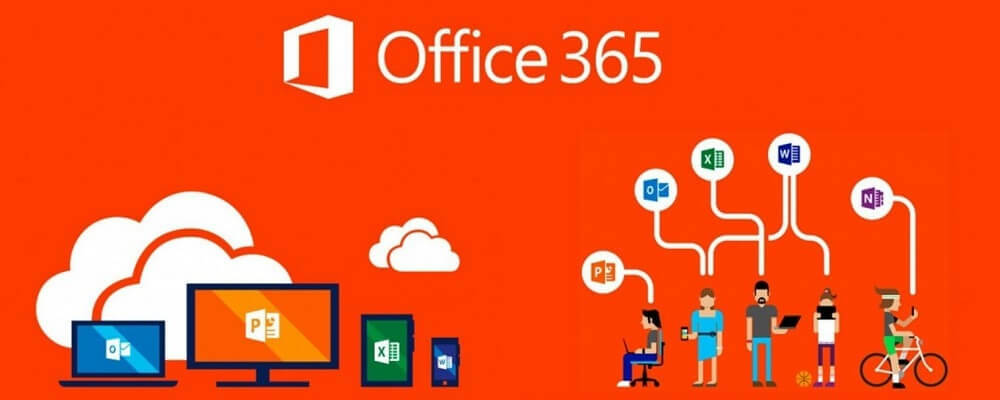
Prema korisnicima, Pogreška se ne može otvoriti u skupu mapa može se pojaviti ako koristite 32-bitnu verziju Microsoft Officea. Ako koristite 64-bitnu verziju sustava Windows, toplo vam savjetujemo da ponovo instalirate Office i umjesto toga instalirate 64-bitnu verziju.
64-bitna inačica nudi bolje performanse na 64-bitnim sustavima, pa nema razloga da je ne instalirate. Korisnici su izvijestili da su uspješno riješili problem nakon instaliranja 64-bitne verzije sustava Office, pa svakako pokušajte to.
Ako želite znati kako razlikovati 32-bitnu i 64-bitnu aplikaciju, pogledajte ovaj korisni vodič.
8. Uklonite korisnika iz delegata i dodajte ga natrag
Ova se poruka o pogrešci ponekad može pojaviti tijekom korištenja zajedničkog poštanskog sandučića. Da bi riješili problem, korisnici predlažu uklanjanje korisnika s delegata ili pristupa na razini dopuštenja i ponovno dodavanje.
Nakon toga jednostavno morate ponovno pokrenuti Outlook i problem bi trebao biti u potpunosti riješen.
9. Koristite Outlook alate
Ako dobivate Skup mapa nije moguće otvoriti poruku o pogrešci u programu Outlook, možda ćete je moći ispraviti pomoću alata Outlook. Ovo je alat treće strane, ali vam može pomoći da riješite ovaj problem. Da biste koristili ovaj alat, slijedite ove korake:
- Preuzmite i instalirajte najnoviju verziju Alati programa Outlook.
- Nakon toga počnite Alati programa Outlook i dođite do Prekidači za pokretanje.
- U stupcu s lijeve strane kliknite na Profili a zatim kliknite na Pokrenite Outlook.
- Sad biste trebali vidjeti Odaberite Profil ploča. Kliknite na Novi i unesite ime svog profila.
- Sada kliknite na Opcije i provjeriti Postavi kao zadani profil. Klik u redu za spremanje promjena.
- Sada unesite potrebne podatke o profilu, poput adrese e-pošte i lozinke.
- Ako je sve u redu, Outlook će postaviti vašu e-poštu i automatski stvoriti vaš profil. Nakon završetka postupka kliknite na Završi.
Nakon toga Outlook bi se trebao automatski pokrenuti bez ikakvih pogrešaka.
10. Provjerite je li vaša .pst datoteka na C pogonu
To tvrdi nekoliko korisnika Skup mapa nije moguće otvoriti pojavljuje se pogreška jer se datoteka .pst nalazi na pogonu koji nije C. Prema njihovim riječima, premještanje .pst datoteke na C pogon riješilo im je problem, pa budite sigurni da ste to pokušali.
Da biste riješili problem, morate premjestiti svoju .pst datoteku u bilo koji direktorij na vašem C pogonu i odabrati je u Outlookovom konfiguracijskom prozoru.
Ovo je čudno rješenje, ali malo korisnika tvrdi da im to odgovara, pa ga svakako isprobajte.
Želite znati kako otvoriti PST datoteke u sustavu Windows 10? Slijedite ovaj vodič i saznajte.
11. Izbrišite svoj račun iz aplikacije Mail
Windows 10 već dolazi s ugrađenim klijentom e-pošte pod nazivom Mail. Ovo je solidna aplikacija za e-poštu, ali mnogi korisnici preferiraju nešto naprednije.
Prema korisnicima, Skup mapa nije moguće otvoriti pogreška se može pojaviti ako ste svoj račun e-pošte dodali u Mail prije nego što ste ga dodali u Outlook.
Ovo je čudna greška, ali možete je ispraviti jednostavnim uklanjanjem računa e-pošte iz aplikacije Mail. Da biste to učinili, morate slijediti ove jednostavne korake:
- Otvori Aplikacija za poštu.
- Sada idite na Računi odjeljak u lijevom oknu.
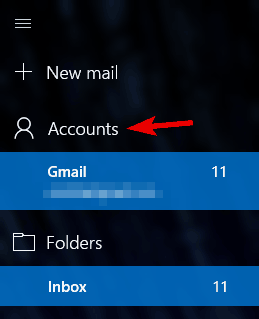
-
Upravljaj računom sada će se pojaviti okno. Odaberite svoj račun e-pošte s njega.
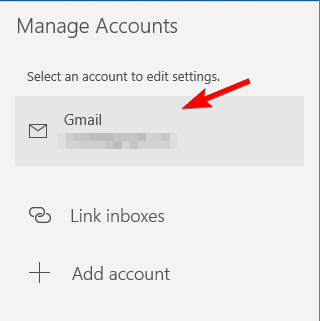
- Kada Postavke računa pojavi se prozor, kliknite na Izbriši račun.

- Sada će se pojaviti poruka potvrde. Kliknite na Izbrisati da biste uklonili svoj račun.

Nakon što uklonite račun e-pošte iz aplikacije Mail, trebali biste moći pokrenuti Outlook bez ikakvih problema. Ne znamo zašto se javlja taj problem, ali ako upotrebljavate aplikaciju Mail, uklonite svoj račun e-pošte s nje i provjerite rješava li to problem.
Aplikacija Mail ne radi na sustavu Windows 10? Ne brinite, za vas imamo pravo rješenje.
12. Nemojte koristiti gumb X za zatvaranje programa Outlook
Ovo je samo zaobilazno rješenje, ali to djeluje prema mišljenju korisnika. Mnogi su korisnici izvijestili da ne mogu pokrenuti Outlook zbog Skup mapa nije moguće otvoriti pogreška.
Prema mišljenju korisnika, ovaj se problem pojavljuje jer koristite gumb X za zatvaranje programa Outlook. Nismo sigurni kako to utječe na Outlook, ali korisnici su smislili zaobilazno rješenje.
Da se ova poruka ne bi pojavila, zatvorite Outlook klikom Datoteka> Izlaz. Time biste ga mogli pokrenuti bez ikakvih pogrešaka. Ovo je jednostavno zaobilazno rješenje, a korisnici tvrde da djeluje, pa vas savjetujemo da ga isprobate.
13. Izvezite svoj profil iz registra
Nekoliko je korisnika prijavilo Skup mapa nije moguće otvoriti poruka o pogrešci nakon nadogradnje s Office 2013 na Office 2016. Prema njihovim riječima, zbog ove pogreške nisu uspjeli postaviti svoj profil u programu Outlook.
Međutim, korisnici su pronašli način da izvezu svoj Outlook 2013 profil pomoću Uređivač registra. Da biste to učinili, morate slijediti ove korake:
- Pritisnite Windows tipka + R i uđite regedit. Pritisnite Unesi ili kliknite u redu.
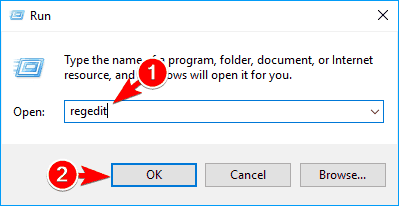
- U lijevom oknu dođite do tipke:
HKEY_CURRENT_USERSOFTWAREMicrosoftOffice15.0OutlookProfiliDesnom tipkom miša kliknite Profili ključ i odaberite Izvoz s jelovnika.
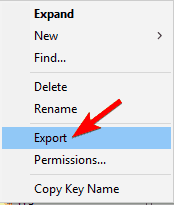
- Odaberite sigurno mjesto za svoju datoteku, postavite profil.reg kao ime i kliknite na Uštedjeti.

- Sada pronađite profil.reg datoteku, kliknite je desnom tipkom miša i odaberite Uredi s jelovnika.
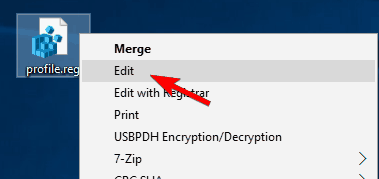
- Kada Notepad otvara, zamjenjuje 15.0 s 16.0 svugdje u spisu. Da biste to učinili automatski, samo pritisnite Ctrl + H i uđite 15.0 u Naći što i 16.0 u Zamijeniti s polje. Sada kliknite Zamjeni sve dugme.
- Nakon toga spremite promjene.
- Sada pronađite profil.reg i pokreni ga.
- Sada će se pojaviti poruka potvrde. Klik Da nastaviti.

Nakon toga vaš će se profil dodati u Outlook i trebali biste ga moći koristiti bez problema. Imajte na umu da je ovo napredno rješenje, pa ako vam nije ugodno uređivati registar, možda biste željeli u potpunosti preskočiti ovo rješenje.
Ako ne možete urediti registar sustava Windows 10, pročitajte ovozgodan vodič i pronađite najbrža rješenja problema.
Ne možete pristupiti uređivaču registra? Stvari nisu tako zastrašujuće kao što se čine. Pogledajte ovaj vodič i brzo riješite problem.
14. Uklonite Evernote
Evernote je sjajna aplikacija za bilješke, ali ponekad se ova aplikacija može povezati s njom Skup mapa nije moguće otvoriti pogreška. Evernote će ponekad ometati Outlook i uzrokovati pojavu ove pogreške.
Da bi riješili problem, korisnici predlažu deinstalaciju Evernotea s računala.
Ako to riješi problem, možda biste trebali instalirati najnoviju verziju Evernotea i provjeriti ostaje li problem i dalje.
15. Uklonite .xml datoteke iz Outlook direktorija
Prema korisnicima, Skup mapa nije moguće otvoriti pogreška se može pojaviti zbog XML datoteka u Outlookovom direktoriju. Te se datoteke mogu oštetiti zbog čega se pojavio problem.
Da biste riješili problem, morate ručno izbrisati te datoteke. Uklanjanje ovih datoteka neće uzrokovati probleme jer će ih Outlook ponovno stvoriti, pa nema potrebe za brigom.
Da biste riješili problem, morate učiniti sljedeće:
- Pritisnite Windows tipka + R i uđite podaci aplikacije. Pritisnite Unesi ili kliknite u redu.

- Kada Podaci aplikacije direktorij se otvori, idite na LokalnoMicrosoftOutlook16 *.
- Sada pronađite i uklonite sve .xml datoteke.
Nakon toga pokušajte ponovo pokrenuti Outlook. Korisnici su prijavili uklanjanje .xml datoteke riješio im problem, pa ga svakako isprobajte.
U našem smo rješenju pokazali kako riješiti problem u programu Outlook 2016, ali pristup bi trebao biti isti za starije verzije programa Outlook.
16. Koristite samo jedan Exchange račun
Skup mapa nije moguće otvoriti poruka pogreške može se pojaviti u programu Outlook ako upotrebljavate dva ili više Exchange računa. Ovo je čudna greška, a kao zaobilazno rješenje korisnici u to vrijeme predlažu upotrebu samo jednog Exchange računa.
Prema njihovim riječima, možete koristiti dopuštenja za pristup drugom računu, ali ako dodate dva ili više računa, pojavit će se poruka o pogrešci. Ovo je čudna greška, ali nadam se da ju je Microsoft do sada ispravio.
Outlook 2016 ne podržava postavljanje za Exchange račune? Pogledajte ovaj vodič da biste u kratkom roku riješili problem.
17. Upotrijebite scanpst.exe da popravite svoju .ost datoteku
Korisnici su to izvijestili Skup mapa nije moguće otvoriti pogreška se može pojaviti ako je vaša .ost datoteka oštećena.
Da biste riješili problem, trebate koristiti Alat za popravak ulazne pošte Microsoft Outlook također poznat kao scanpst.exe. Da biste to učinili, slijedite ove korake:
- Otvorite svoj direktorij za instalaciju sustava Office. Prema zadanim postavkama, trebalo bi biti.
C: Programske datoteke (x86) MicrosoftOfficeOffice16. - Sada pronađite scanpst.exe i pokreni ga.
- Kada Alat za popravak ulazne pošte Microsoft Outlook započne, kliknite na pretraživati.
- Sada morate odabrati svoju .ost ili .pst datoteku. Datoteku .ost možete pronaći u ovom direktoriju:
C: Usersyour_usernameMyDocumentsOutlookFilesŠto se tiče .pst datoteke, ona se nalazi u
C: Usersyour_usernameAppDataLocalMicrosoftOutlook. Bilo koju od ovih datoteka možete koristiti za postupak popravka. - Nakon što odaberete željenu datoteku, kliknite na Početak gumb za skeniranje.
- Kada se skeniranje dovrši, bit ćete upitani želite li popraviti datoteku. Pritisnite Popravak dugme. Imajte na umu da ćete možda trebati pokrenuti postupak popravka nekoliko puta ako želite u potpunosti ispraviti sve pogreške.
Pokrenite skeniranje sustava kako biste otkrili potencijalne pogreške

Preuzmite Restoro
Alat za popravak računala

Klik Započni skeniranje pronaći probleme sa sustavom Windows.

Klik Popravi sve za rješavanje problema s patentiranim tehnologijama.
Pokrenite skeniranje računala pomoću alata za popravak za obnavljanje kako biste pronašli pogreške koje uzrokuju sigurnosne probleme i usporavanja. Nakon završetka skeniranja, postupak popravka zamijenit će oštećene datoteke svježim Windows datotekama i komponentama.
Nakon što popravite .ost datoteku, poruka o pogrešci trebala bi nestati i moći ćete bez problema koristiti Outlook.
18. Upotrijebite Googleov DNS
Skup mapa nije moguće otvoriti pogreška se ponekad može pojaviti zbog vašeg DNS konfiguracija.
Većina korisnika koristi zadani DNS koji nudi njihov ISP, no ako imate taj problem na računalu, možda biste se trebali prebaciti na Googleov DNS. Da biste to učinili, slijedite ove korake:
- Otvorena Upravljačka ploča i idite u Centar za mrežu i dijeljenje.

- U lijevom oknu kliknite na Promijenite postavke adaptera.

-
Mrežne veze sada će se pojaviti prozor. Pronađite vezu, kliknite je desnom tipkom miša i odaberite Svojstva s jelovnika.

- Kada Svojstva otvara se prozor, odaberite Internet protokol verzija 4 (TCP / IPv4) i kliknite na Svojstva.
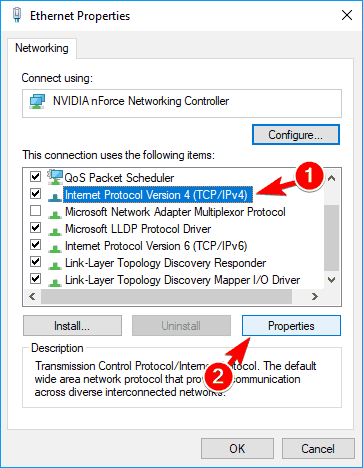
- Odaberi Upotrijebite sljedeće adrese DNS poslužitelja opcija i set Poželjni DNS poslužitelj do 8.8.8.8 i Zamjenski DNS poslužitelj do 8.8.4.4. Klik u redu za spremanje promjena.

Ako DNS poslužitelj ne reagira u sustavu Windows 10, možete ga popraviti slijedeći jednostavne korake iz ovaj članak.
Ne možete promijeniti statičku IP adresu i DNS poslužitelj u sustavu Windows 10? Slijedite ovaj vodič da biste riješili problem.
Nakon što postavite svoj DNS, samo ga trebate isprati da biste dovršili postupak. Da biste to učinili, slijedite ove korake:
- Pritisnite Windows tipka + X otvoriti Win + X izbornik i odaberite Naredbeni redak(Administrator). Ako Naredbeni redak nije dostupan, također možete koristiti PowerShell umjesto toga.

- Kada Naredbeni redak započinje, ulazi ipconfig / flushdns naredbu i pritisnite Unesi pokrenuti ga.
Nakon toga vaš će DNS biti promijenjen i svi problemi s Outlookom trebaju se u potpunosti riješiti.
Ako imate problema s pristupom naredbenom retku kao administratoru, onda bolje proučite gaovaj vodič.
Ako ne možete isprazniti DNS predmemoriju rješavača u prozoru 10, pogledajte ovaj vodič i brzo riješite problem.
19. Pokrenite Outlook kao administrator i isključite način kompatibilnosti
Malo korisnika tvrdi da to možete popraviti Skup mapa nije moguće otvoriti greška jednostavno pokretanjem Outlooka kao administratora. Isti korisnici također tvrde da je ovaj problem uzrokovan načinom kompatibilnosti, pa budite sigurni da ga ne koristite za Outlook.
Da biste promijenili ove postavke, morate učiniti sljedeće:
- Pronađite prečac programa Outlook, kliknite ga desnom tipkom miša i odaberite Svojstva s jelovnika.
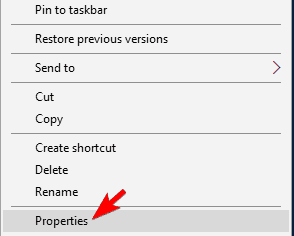
- Idite na Kompatibilnost karticu i poništite Pokrenite ovaj program u načinu kompatibilnosti za opcija. Sad provjeri Pokrenite ovaj program kao administrator i kliknite na Prijavite se i u redu za spremanje promjena.

Nakon što izvršite ove promjene, pokušajte ponovo pokrenuti Outlook i provjerite pojavljuje li se poruka o pogrešci ponovno.
Nekoliko korisnika tvrdi da im je uključivanje načina kompatibilnosti riješilo problem, pa ako je ova opcija onemogućena, svakako je omogućite i provjerite rješava li problem.
Ne događa li se ništa kada kliknete na Pokreni kao administrator? Ne brinite, imamo ispraviti ispraviti za tebe.
Ovdje saznajte sve što treba znati o administratorskom računu i kako ga možete omogućiti / onemogućiti ovdje!
20. Ponovo instalirajte Outlook i uklonite njegove vrijednosti iz registra
Ako dobivate Skup mapa nije moguće otvoriti prilikom pokušaja pokretanja programa Outlook, možda ćete je moći ispraviti ponovnom instalacijom sustava Office. Da biste to učinili, prvo morate deinstalirati Office s računala.
Nakon uklanjanja Officea, ponovno pokrenite računalo da biste dovršili postupak deinstalacije. Imajte na umu da će Outlook ostaviti određene unose u registru nakon što ih uklonite, pa ćete ih morati ukloniti ručno. Da biste to učinili, slijedite ove korake:
- Otvorena Uređivač registra. Za više uputa kako to učiniti, provjerite Rješenje 13.
- Kada Uređivač registra otvara se, u lijevom oknu dođite do.
HKEY_CURRENT_USERSoftwareMicrosoftOfficeDesnom tipkom miša kliknite Ured ključ i odaberite Izbrisati s jelovnika.

- Kada se pojavi dijaloški okvir za potvrdu, kliknite na Da.
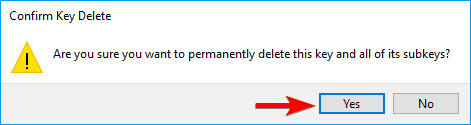
- Nakon toga ponovno pokrenite računalo.
Kada se računalo ponovno pokrene, Outlook bi trebao biti potpuno uklonjen. Sada samo morate ponovo instalirati Microsoft Office i problem bi trebao biti riješen.
Ako želite potpuno deinstalirati aplikaciju na sustavu Windows 10, pogledajte ovaj popis s najboljim programima za deinstalaciju koje danas možete koristiti.
Želite znati kako ukloniti ostatke softvera u sustavu Windows 10? Pogledajte ovaj vodič koji će vam pomoći upravo u tome.
21. Koristite Microsoftovu pomoć za podršku i oporavak
Ova poruka o pogrešci može biti prilično dosadna i može vam spriječiti pokretanje programa Outlook. Međutim, možda ćete moći riješiti problem putem preuzimanje Microsoftovog pomoćnika za podršku i oporavak.
Prema Microsoftu, ovaj alat može riješiti razne probleme s Outlookom, a nekoliko korisnika tvrdi da im je riješio ovaj problem. Alat je potpuno besplatan i jednostavan za upotrebu, pa ga svakako isprobajte.
22. Popravite instalaciju sustava Office
Ako Skup mapa nije moguće otvoriti Poruka o pogrešci pojavljuje se stalno, možda ćete je moći ispraviti popravkom instalacije sustava Office.
Ponekad se vaša instalacija može oštetiti, a da biste riješili problem, morate je popraviti slijedeći ove korake:
- Otvorena Upravljačka ploča i dođite do Programi i značajke.

- Kada Programi i značajke otvara se prozor, odaberite Microsoft Office s popisa aplikacija i kliknite na Promijeniti gumb na vrhu.

- Sada odaberite Brzi popravak opcija.
- Slijedite upute na zaslonu da biste dovršili popravak.
Nakon što popravite instalaciju sustava Office, problem bi trebao biti riješen i sve bi trebalo raditi normalno.
Ne možete popraviti Office u sustavu Windows 10? Računajte na nas da ćemo riješiti problem.
23. Postavite drugi zadani račun
Nekoliko korisnika tvrdi da su ovu pogrešku ispravili jednostavnim odabirom drugog zadanog računa. Ako ste Outlook-u dodijelili samo jedan račun e-pošte, ovo rješenje neće raditi za vas, pa biste ga vjerojatno trebali preskočiti.
Ako ste Outlook-u dodijelili više računa e-pošte, problem ćete možda moći riješiti odabirom drugog zadanog računa. Da biste to učinili, slijedite ove korake:
- Otvorena Upravljačka ploča i idite u Mail> Računi e-pošte.
- Sada biste trebali vidjeti sve svoje dostupne račune e-pošte. Postavite drugi račun kao zadani i spremite promjene.
- Nakon toga pokušajte ponovo pristupiti programu Outlook. Imajte na umu da ćete možda morati postaviti zadani račun nekoliko puta prije nego što pronađete onaj koji radi.
Ovo je neobično zaobilazno rješenje, ali djeluje prema mišljenju korisnika, pa ga svakako isprobajte ako imate više računa dodanih u Outlook.
24. Očistite vjerodajnice za Microsoft Office
Prema mišljenju korisnika, možete popraviti Skup mapa nije moguće otvoriti greškom jednostavnim uklanjanjem vjerodajnica za Microsoft Office s Upravitelj vjerodajnica.
Upravitelj vjerodajnica sadrži sve vaše lokalne lozinke i da biste riješili problem, morate ukloniti vjerodajnice za Microsoft Office. Da biste to učinili, samo slijedite ove korake:
- Pritisnite Windows tipka + S i uđite uvjerenje. Odaberi Upravitelj vjerodajnica s popisa rezultata.
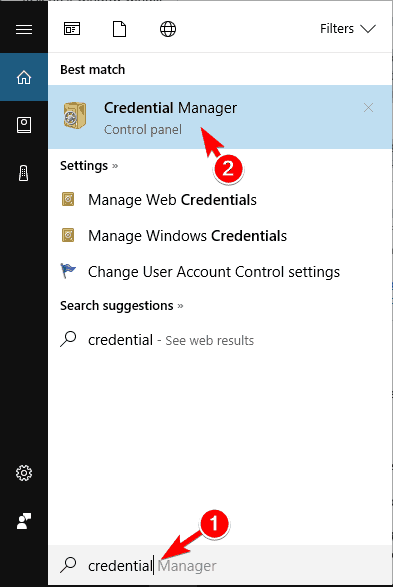
- Kada Upravitelj vjerodajnica otvori, kliknite na Vjerodajnice za Windows.
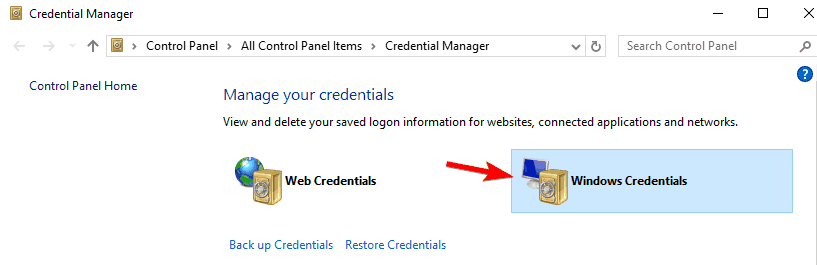
- Pronaći Outlook ili Microsoft Office na popisu vjerodajnica i kliknite je.
- Sad odaberite Ukloniti za uklanjanje vjerodajnica s računala.

- Sada će se pojaviti poruka potvrde. Kliknite na Da za uklanjanje vjerodajnica.

Nakon što uklonite vjerodajnice, problem bi trebao biti riješen i moći ćete bez problema koristiti Outlook.
Credential Manager ne radi u sustavu Windows 10? Pogledajte ovaj jednostavan vodič za jednostavno rješavanje problema.
25. Pokrenite Outlook u sigurnom načinu
Malo korisnika tvrdi da ovaj problem možete riješiti jednostavnim pokretanjem programa Outlook u sustavu Windows Siguran način. Outlook također koristi razne programske dodatke, a da biste riješili problem, možda ćete ih morati onemogućiti.
Ovo je relativno jednostavno i to možete učiniti slijedeći ove korake:
- Pritisnite Windows tipka + R i uđite Outlook / sigurno. Pritisnite Unesi ili kliknite u redu.
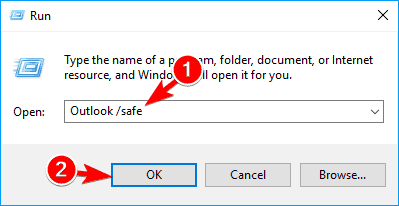
- Ako se Outlook pokreće u sigurnom načinu, morate onemogućiti svoje programske dodatke. Da biste to učinili, kliknite na Datoteka> Opcije> Programi.
- Sada kliknite na Ići gumb pored Upravljanje: Com-in Add.
- Onemogućite sve dostupne programske dodatke i kliknite u reduza spremanje promjena.
Nakon onemogućavanja programskih dodataka, pokušajte ponovo pokrenuti Outlook i provjerite pojavljuje li se problem i dalje. Korisnici su to izvijestili LABBYY FineReader Uzrok ovog problema bio je dodatak, pa ako ga imate, svakako ga onemogućite i provjerite rješava li problem.
Većina korisnika Windowsa ne zna koliko je jednostavno dodati siguran način rada u izbornik za pokretanje. Saznajte kako to možete učiniti u samopar koraka.
Sigurni način rada ne radi? Ne paničarite, ovaj vodič pomoći će vam da riješite probleme s dizanjem.
26. Uklonite Outlook račun i uklonite njegove datoteke
Skup mapa nije moguće otvoriti pogreška se može pojaviti zbog problema s vašim Outlook profilom. Da bi riješili problem, korisnici predlažu uklanjanje vašeg profila i njegove .ost datoteke. Ovo je relativno jednostavno i to možete učiniti slijedeći ove korake:
- Uklonite svoj račun e-pošte Outlook.com.
- Nakon toga morate ukloniti njegovu .ost datoteku. Da biste to učinili, idite na.
C: Usersyour_usernameAppDataLocalMicrosoftOutlookdirektorij, pronađite .ost datoteku i izbrišite je.
- Nakon toga ponovno stvorite svoj Outlook račun e-pošte.
Ovo je jednostavno rješenje, a malo je korisnika izvijestilo da im odgovara, pa ga svakako isprobajte. Nekoliko korisnika tvrdi da ovo rješenje možete izvršiti bez uklanjanja računa e-pošte.
Prema njima, samo morate izbrisati .ost datoteku povezanu s vašim računom, a Outlook će je automatski ponovno stvoriti.
Neki korisnici također preporučuju brisanje svih datoteka .ost jer je moguće da neki drugi račun e-pošte uzrokuje ovaj problem.
27. Zaustavite sve procese programa Outlook koji se izvode u pozadini
Prema mišljenju korisnika, ovaj se problem može pojaviti ako se Outlook proces izvodi u pozadini.
Zbog određenih pogrešaka Outlook se možda pokreće u pozadini bez vašeg znanja, a to može uzrokovati Skup mapa nije moguće otvoriti pogreška koja se pojavljuje.
Da biste riješili problem, trebate završiti postupak programa Outlook pomoću Upravitelj zadataka. Da biste to učinili, slijedite ove korake:
- Otvorena Upravitelj zadataka. To možete učiniti brzo pritiskom na Ctrl + Shift + Esc na tvoj tipkovnica.
- Kada Upravitelj zadataka otvara se, potražite Outlook u Procesi tab. Ako ga ne možete pronaći, idite na Pojedinosti tab i potražite Outlook postupak. Nakon što pronađete proces, kliknite ga desnom tipkom miša i odaberite Završi zadatak s jelovnika.

Imajte na umu da je ovo samo zaobilazno rješenje, pa ćete ga morati ponoviti svaki put kad se problem pojavi.
Ne možete otvoriti upravitelj zadataka? Ne brinite, imamo pravo rješenje za tebe.
Windows neće završiti zadatak u upravitelju zadataka? Računajte na nas da ćemo riješiti problem.
28. Koristite parametar / resetnavpane
Malo je korisnika izvijestilo da je problem uspjelo riješiti jednostavnim korištenjem /resetnavpane parametar. Čini se da je problem uzrokovan navigacijskim oknom u programu Outlook i da je došlo do ovog problema.
Da biste ga popravili, morate resetirati navigacijsko okno slijedeći ove korake:
- Pritisnite Windows tipka + R otvoriti Trčanje dijalog.
- Kada Trčanje otvara se dijaloški okvir, unesite Outlook.exe / resetnavpane naredba. Pritisnite Unesi ili kliknite u redu pokrenuti ga.
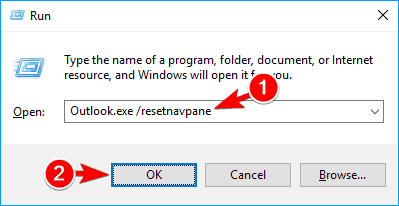
Jednom kada pokrenete ovu naredbu, navigacijsko okno vratit će se na zadane vrijednosti i nadamo se da će problem biti riješen.
29. Zatvorite program Lync
Prema korisnicima, aplikacije treće strane mogu ometati Outlook i uzrokovati ih Skup mapa nije moguće otvoriti pogreška. Nekoliko je korisnika zaključilo da je uzrok ove pogreške Lync aplikacija.
Da biste riješili problem, morate zatvoriti ovu aplikaciju i provjeriti rješava li to problem. Ako se problem i dalje javlja, možda ćete morati deinstalirati Lync da biste riješili problem.
30. Provjerite je li put do datoteke .pst točan
Mnogi su korisnici prijavili ovaj problem jer put do njihove .pst datoteke nije točan. Neki korisnici radije spremaju ovu datoteku na drugo mjesto i to može dovesti do pojave problema.
Da biste riješili problem, morate prijeći na Mail postavke u Upravljačka ploča i postavite ispravan put do svojih .pst datoteka. Nakon toga problem bi trebao biti riješen, a Outlook ćete moći koristiti bez problema.
31. Omogućite IPv6
Prema korisnicima, Skup mapa nije moguće otvoriti pogreška se može pojaviti ako IPv6 nije omogućen za vašu mrežnu vezu. Da biste riješili problem, morate ga omogućiti slijedeći ove korake:
- Dođite do Centar za mrežu i dijeljenje i otvorite prozor svojstava veze. Za više uputa kako to učiniti, provjerite Rješenje 18.
- Kada Svojstva otvara se prozor, pronađite Internet protokol verzija 6 (TCP / IPv6) i provjeri to. Sada kliknite u redu za spremanje promjena.
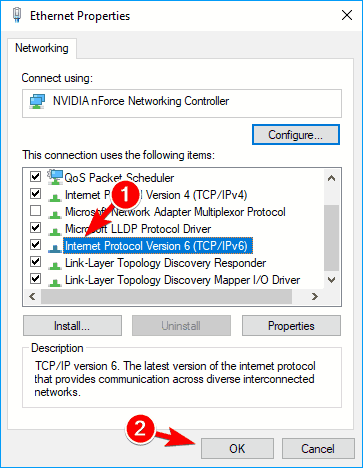
Nakon što omogućite IPv6, problem bi trebao nestati.
32. Omogući Upotrijebi način predmemorirane razmjene
Prema mišljenju korisnika, problem biste mogli riješiti jednostavnim omogućavanjem Upotrijebite značajku načina predmemorirane razmjene. Da biste omogućili ovu opciju, slijedite ove korake:
- Ići Upravljačka ploča> Pošta> Računi e-pošte.
- Odaberite problematični račun i kliknite na Promijeniti.
- Sada idite na Izvanmrežne postavke i provjeriti Upotrijebite način predmemorirane razmjene.
Nakon omogućavanja ove značajke, problem bi trebao biti riješen, a Outlook ćete moći koristiti bez problema. Nekoliko korisnika predlaže da se omogući Preuzmite dijeljene mape i Preuzmite javnu mapu opcije, pa biste to možda htjeli i probati.
33. Izbrišite ključ programa Outlook iz registra
Prema korisnicima, Skup mapa nije moguće otvoriti pogreška se može pojaviti ako je Outlook ključ oštećen. Da biste riješili problem, morate otvoriti Registry Editor i izbrisati problematični ključ. Da biste to učinili, slijedite ove korake:
- Otvorena Uređivač registra.
- U lijevom oknu dođite do ove tipke.
HKEY_CURRENT_USERSoftwareMicrosoftOffice15.0OutlookProfilesOutlookImajte na umu da se ovaj ključ ponekad može nazvati Zadani Outlook profil umjesto toga.
- Desnom tipkom miša kliknite Outlook ključ i odaberite Izbrisati s jelovnika. Kada se pojavi poruka potvrde, kliknite na Da.
- Sada desnom tipkom miša kliknite Profili ključ i odaberite Novo> Ključ s jelovnika. Unesi Outlook kao naziv novog ključa.

Nakon toga samo trebate ponovno pokrenuti Outlook i problem bi trebao biti u potpunosti riješen.
Ako želite spriječiti pristup alatima za uređivanje registra u sustavu Windows 10, pogledajte ovo namjenski vodič to će vam pomoći u tome.
34. Promijenite vrijednost AllowUnregisteredMapiServices DWORD
Malo je korisnika koji tvrde da se ovaj problem pojavljuje zbog AllowUnregisteredMapiServices DWORD u vašem registru. Očito je da postoji problem s ovom uslugom DWORD i iCloud zbog koje se pogreška pojavljuje.
Da biste ga popravili, morate otvoriti uređivač registra i izmijeniti ovaj ključ. To možete učiniti slijedeći ove korake:
- Otvorena Uređivač registra.
- U lijevom oknu dođite do.
HKEY_CURRENT_USERSoftwareMicrosoftOffice12.0OutlookSecurityOva se tipka može malo razlikovati, ovisno o verziji programa Outlook koju koristite.
- Nakon što prijeđete na Sigurnost tipku, u desnom oknu potražite AllowUnregisteredMapiServices RIJEČ. Dvostruki klik AllowUnregisteredMapiServices DWORD da otvori svoja svojstva i postavi svoja Podaci o vrijednosti do 1. Klik u redu za spremanje promjena.
Ako ovaj ključ i DWORD nisu dostupni u vašem registru, možda ćete ih morati ručno stvoriti, a zatim urediti. Izmjena registra napredni je postupak, pa ako vam nije ugodno, možda ćete htjeti preskočiti ovo rješenje.
Skup mapa nije moguće otvoriti pogreška vas može spriječiti u korištenju programa Outlook, ali ovaj biste problem trebali moći riješiti pomoću jednog od naših rješenja.
Ako imate bilo kakve druge prijedloge ili pitanja, ne ustručavajte se ostaviti ih u odjeljku za komentare u nastavku, a mi ćemo ih svakako provjeriti.
 I dalje imate problema?Popravite ih pomoću ovog alata:
I dalje imate problema?Popravite ih pomoću ovog alata:
- Preuzmite ovaj alat za popravak računala ocijenjeno odličnim na TrustPilot.com (preuzimanje započinje na ovoj stranici).
- Klik Započni skeniranje kako biste pronašli probleme sa sustavom Windows koji mogu uzrokovati probleme s računalom.
- Klik Popravi sve za rješavanje problema s patentiranim tehnologijama (Ekskluzivni popust za naše čitatelje).
Restoro je preuzeo 0 čitatelji ovog mjeseca.
Često postavljana pitanja
Kao prvi korak možete se odjaviti iz iClouda kako biste prevarili ovu pogrešku. Da biste to učinili, potpuno zatvorite Outlook i pokrenite iCloud iz izbornika Start, a zatim kliknite Odjavi se dugme. Odaberite Izbrisati kontakte, kalendar i zadatke s računala kada se to zatraži i ponovo se prijavite u iCloud. Možete i stvoriti novi Outlook profil.
Ako gornja rješenja to nisu riješila, pokušajte izbrisati svoj račun iz aplikacije Mail i uklonite .xml datoteke iz Outlook direktorija. Da biste to učinili, pritisnite tipku Windows + R i unesite Podaci aplikacije. Kada se otvori direktorij AppData, idite na LocalMicrosoftOutlook16*, zatim pronađite i uklonite sve .xml datoteke.
Da, jednostavno otvorite Upravljačka ploča -> Programi i kliknite desnu tipku miša Microsoft Office / Outlook. Zatim kliknite Promijeniti tipku i odaberite Ponovo instalirajte ili popravite dugme. Slijedite upute navedene na zaslonu da biste dovršili postupak.